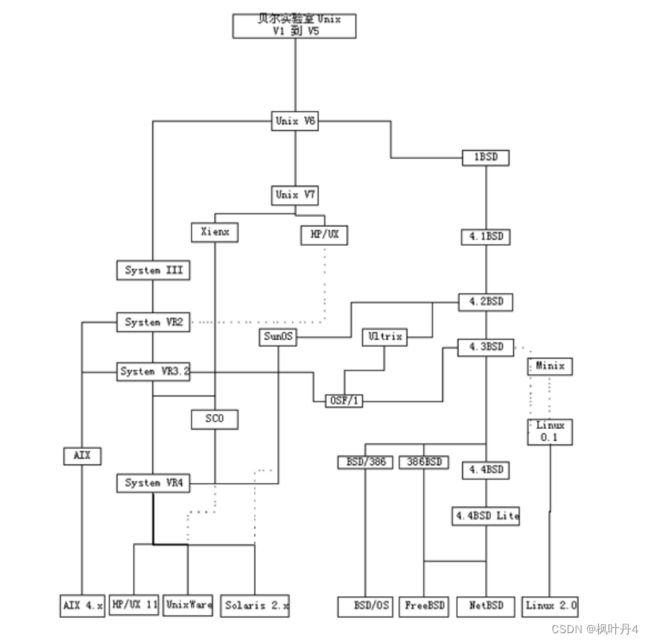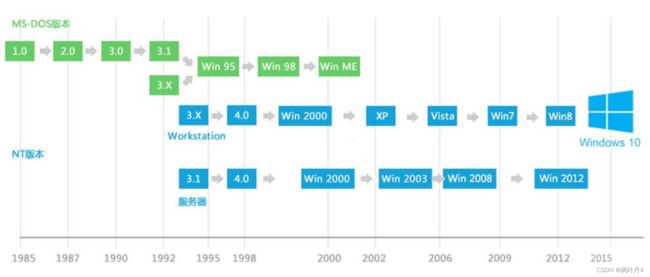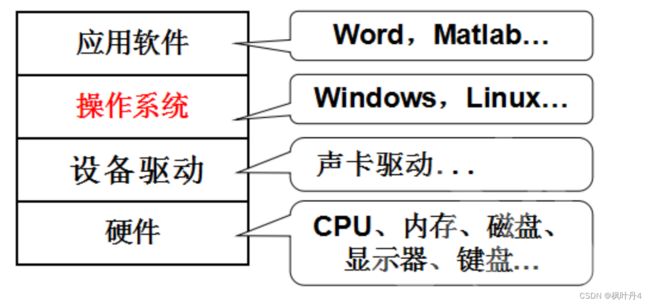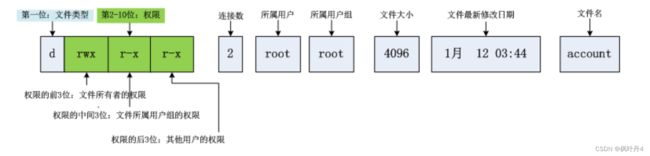【在Linux世界中追寻伟大的One Piece】Linux是从哪里来的?又是怎么发展的?基本指令你知道哪些?
目录
1 -> Linux背景
1.1 -> Linux发展史
1.1.1 -> UNIX发展历史
1.1.2 -> Linux发展历史
1.2 -> 开源
1.3 -> 官网
1.4 -> 企业应用现状
1.5 -> 发行版本
1.6 -> OS概念,定位
2 -> Linux下基本指令
2.1 -> Is指令
2.2 -> pwd指令
2.3 -> cd指令
2.4 -> touch指令
2.5 -> mkdir指令
2.6 -> rmdir指令 && rm指令
2.7 -> man指令
2.8 -> cp指令
2.9 -> mv指令
2.10 -> cat指令
2.11 -> more指令
2.12 -> less指令
2.13 -> head指令
2.14 -> tail指令
2.15 -> 时间相关指令
2.16 -> Cal指令
2.17 -> find指令
2.18 -> grep指令
2.19 -> zip/unzip指令
2.20 -> tar指令
2.21 -> bc指令
2.22 -> uname指令
2.23 -> 重要的几个热键[Tab],[ctrl]-c, [ctrl]-d
2.24 -> 关机
扩展
3 -> shell命令以及运行原理
4 -> Linux权限
4.1 -> 概念
4.2 -> 权限管理
4.2.1 -> 文件访问者的分类(人)
4.2.2 -> 文件类型和访问权限(事物属性)
4.2.3 -> 文件权限值的表示方法
4.2.4 -> 文件访问权限的相关设置方法
chmod命令
chown指令
chgrp指令
umask指令
file指令
4.2.5 -> 目录的权限
4.3 -> 权限总结
1 -> Linux背景
1.1 -> Linux发展史
要说Linux的发展史,还得从UNIX说起。
1.1.1 -> UNIX发展历史
- 1968年,一些来自通用电器公司、贝尔实验室和麻省理工学院的研究人员开发了一个名叫Multics的特殊操作系统。Multics在多任务文件管理和用户连接中综合了许多新概念。
-
1969-1970年,AT&T的贝尔实验室研究人员Ken Tompson和Dennis Ritchie,在采用很多Multics特点的基础上开发了UINX系统。它运行在小型机上,满足了系统对科研环境的要求。从产生开始,UNIX就是一个有价值的、高效的、多用户和多任务的操作系统。
-
UNIX从满足个人的设计需求开始,逐步成长为由许多不同开发商所支持的标准软件产品。
-
第一个UNIX版本是免费给许多知名大学的计算机系使用的。
-
1972年,贝尔实验室开始发放商业版本,并且给不同的用户授权使用这个系统,使用者之一是加州大学伯克莱分校的计算机系。伯克莱给系统增加了许多新的特点,后来成为了标准。
-
1975年伯克莱由下属部门BSD发行了自己的UNIX版本。UNIX的BSD版本成为AT&T贝尔实验室版本的主要竞争者,而其它的独立开发出的UNIX版本也开始萌生。
-
1980年微软公司开发了叫做Xenix的UNIX PC版本。AT&T发行了第一个商业版本。名叫System Ⅲ,后来被成为对商用软件产品良好支持的System Ⅴ所替代。
-
同时UNIX的BSD版本不断发展,在70年代末期,BSD UNIX成为了国防部的高科技研究机构科研项目的基础。其结果,伯克莱发行了一个叫做BSD Release 4.2的有效版本。
-
它包括了高级的文件管理器和基于TCP/IP网络协议的网络特点。现在TCP/IP被Internet所使用。BSD Release 4.2被许多厂商所采用,例如SUN Microsystem。
-
UNIX不同版本的出现导致了UNIX标准的需要,软件开发商不知道他们的程序运行在哪些版本上比较合适。
-
到80年代中期,两个竞争的标准出现了,一个是基于AT&T的UNIX版本,另一个是BSD版本。在今天的书店里你能发现分别适用于这两个版本的不同的UNIX的书,一些是System V,另一些集中在BSD UNIX。
-
AT&T建立了一个叫UNIX系统实验室的新组织,它的作用就是综合UNIX的不同版本,集中开发一个标准系统。
-
1991年,UNIX综合实验室综合了System V Release3,SUN OS和Xenix的所有特点,发行了System V Release 4。为了与System V Release 4 竞争,一些其它公司,如IBM和惠普Open Software Foundation(OSF)去产生自己的UNIX标准版本,继而出现了两个标准商业版本OSF版本和System Release 4。
-
1993年,AT&T把它的UNIX转卖给Novell公司。UNIX系统实验室成为了Novell的UNIX系统小组的一部分。Novell发行了基于System V Release 4的自己的UNIX版本UNIXWare,它可以和Novell公司的Netware系统相联。SUN公司已经把System V Release 4 融进了它的SUN OS,发行了Solaris。两个相互竞争的UNIX使用的图形用户界面(一个叫Motif,另一个叫Openlook),已经合并为一个新的工作平台标准,叫做通用平台环境(CDE)。
1.1.2 -> Linux发展历史
- 1991年10月5日,赫尔辛基大学的一名研究生Linus Benedict Torvalds在一个Usenet新闻组(comp.os.minix)中宣布他编制出了一种类似UNIX的小操作系统,叫Linux。新的操作系统是受到另一个UNIX的小操作系统——Minix的启发,该系统是由一名叫Andrew S Tanenbaum的教师开发的。读者也许猜想所发布的这个系统应该是Linux的0.01版本,实际上不是这样。真正的Linux 0.01版本并没有被发布,原因是0.01版本不实用。Linus仅仅在第一个Linux的FTP站点(ftp://nic.funet.fi)上提供过这个版本的的源代码。
-
Torvalds于10月5日发布的这个Linux版本被称为0.02版,它能够运行GNU Bourne Again Shell(bash)和GNU的C编译程序(gcc)以及为数不多的其它语言。Torvalds绝对没有想到他设想的一种能够针对高级业余爱好者和黑客们的操作系统已经产生,这就是人们所称的Linux。
-
Linux发布时的版本是0.02,后来又有0.03版,然后又跳到0.10版。因为世界各地越来越多的程序员都开始开发Linux,它已经达到0.95版。这就意味着正是公布1.0版本的时间已经为期不远了。正式的1.0版本是在1994年公布的。
1.2 -> 开源
- Linux是一种自由和开放源代码的类UNIX操作系统,该操作系统的内核由林纳斯托瓦兹在1991年首次发布,之后,在加上用户空间的应用程序之后,就成为了Linux操作系统。严格来讲,Linux只是操作系统内核本身,但通常采用“Linux内核”来表达该意思。而Linux则常用来指基于Linux内核的完整操作系统,它包括GUI组件和许多其他实用工具。
-
GNU通用公共许可协议(GNU General Public License,简称GNU GPL或GPL),是一个广泛被使用的自由软件许可协议条款,最初由理查德斯托曼为GNU计划而撰写,GPL给予了计算机程序自由软件的定义, 任何基于GPL软件开发衍生的产品在发布时必须采用GPL许可证方式,且必须公开源代码。
-
Linux是自由软件和开放源代码软件发展中最著名的例子。只要遵循GNU通用公共许可证,任何个人和机构都可以自由地使用Linux的所有底层源代码,也可以自由地修改和再发布。随着Linux操作系统飞速发展,各种集成在Linux上的开源软件和实用工具也得到了应用和普及,因此,Linux也成为了开源软件的代名词。
1.3 -> 官网
kernel官网
1.4 -> 企业应用现状
- Linux在服务器领域的发展
- Linux在桌面领域的发展
- Linux在移动嵌入式领域的发展
- Linux在云计算/大数据领域的发展
1.5 -> 发行版本
- Debian
- Ubuntu
- 红帽企业级Linux
- CentOS
- Fedora
- Kali Linux
1.6 -> OS概念,定位
2 -> Linux下基本指令
2.1 -> Is指令
语法:
Is[选项][目录或文件]
功能:
常用选项:
-> -a 列出目录下的所有文件,包括以 . 开头的隐含文件。-> -d 将目录象文件一样显示,而不是显示其下的文件。 如:ls –d 指定目录-> -i 输出文件的 i 节点的索引信息。 如 ls –ai 指定文件-> -k 以 k 字节的形式表示文件的大小。ls –alk 指定文件-> -l 列出文件的详细信息。-> -n 用数字的 UID,GID 代替名称。 (介绍 UID, GID)-> -F 在每个文件名后附上一个字符以说明该文件的类型,“*”表示可执行的普通文件;“/”表示目录;“@”表示符号链接;“|”表示FIFOs;“=”表示套接字(sockets)。(目录类型识别)-> -r 对目录反向排序。-> -t 以时间排序。-> -s 在l文件名后输出该文件的大小。(大小排序,如何找到目录下最大的文件)-> -R 列出所有子目录下的文件。(递归)-> -1 一行只输出一个文件。
示例:
Is -I
2.2 -> pwd指令
语法:
pwd
功能:
2.3 -> cd指令
语法:
cd 目录名
功能:
改变工作目录。将当前工作目录改变到指定的目录下。
示例:
-> cd .. : 返回上级目录-> cd /home/litao/linux/ : 绝对路径-> cd ../day02/ : 相对路径-> cd ~:进入用户家目-> cd -:返回最近访问目录
2.4 -> touch指令
语法:
touch [选项] ... 文件 ...
功能:
touch命令参数可更改文档或目录的日期时间,包括存取时间和更改时间,或者新建一个不存在的文件。
常用选项:
-> -a 或--time=atime或--time=access或--time=use只更改存取时间。-> -c 或--no-create 不建立任何文档。-> -d 使用指定的日期时间,而非现在的时间。-> -f 此参数将忽略不予处理,仅负责解决BSD版本touch指令的兼容性问题。-> -m 或--time=mtime或--time=modify 只更改变动时间。-> -r 把指定文档或目录的日期时间,统统设成和参考文档或目录的日期时间相同。-> -t 使用指定的日期时间,而非现在的时间
2.5 -> mkdir指令
语法:
mkdir [选项] dirname ...
功能:
在当前目录下创建一个名为“dirname”的目录。
常用选项:
-> -p, --parents 可以是一个路径名称。此时若路径中的某些目录尚不存在,加上此选项后,系统将自动建立好那些尚不存在的目录,即一次可以建立多个目录
示例:
mkdir –p test/test1 : 递归建立多个目录
2.6 -> rmdir指令 && rm指令
语法:
rmdir [-p][dirName]
适用对象:
具有当前目录操作权限的所有使用者。
功能:
删除空目录。
常用选项:
-> -p 当子目录被删除后如果父目录也变成空目录的话,就连带父目录一起删除。
rm命令可以同时删除文件或目录 。
语法:
rm [-f-i-r-v][dirName/dir]
适用对象:
所有使用者。
功能:
删除文件或目录。
常用选项:
-> -f 即使文件属性为只读(即写保护),亦直接删除-> -i 删除前逐一询问确认-> -r 删除目录及其下所有文件
2.7 -> man指令
语法:
man [选项] 命令
常用选项:
-> -k 根据关键字搜索联机帮助-> num 只在第num章节找-> -a 将所有章节的都显示出来,比如 man printf 它缺省从第一章开始搜索,知道就停止,用a选项,当按下q退出,他会继续往后面搜索,直到所有章节都搜索完毕。解释一下,面手册分为8章1 是普通的命令2 是系统调用,如open,write之类的(通过这个,至少可以很方便的查到调用这个函数,需要加什么头文件)3 是库函数,如printf,fread4是特殊文件,也就是/dev下的各种设备文件5 是指文件的格式,比如passwd, 就会说明这个文件中各个字段的含义6 是给游戏留的,由各个游戏自己定义7 是附件还有一些变量,比如向environ这种全局变量在这里就有说明8 是系统管理用的命令,这些命令只能由root使用,如ifconfig
2.8 -> cp指令
语法:
cp [选项] 源文件或目录 目标文件或目录
功能:
复制文件或目录。
说明:
常用选项:
-> -f 或 --force 强行复制文件或目录, 不论目的文件或目录是否已经存在-> -i 或 --interactive 覆盖文件之前先询问用户-> -r 递归处理,将指定目录下的文件与子目录一并处理。若源文件或目录的形态,不属于目录或符号链接,则一律视为普通文件处理-> -R 或 --recursive 递归处理,将指定目录下的文件及子目录一并处理
2.9 -> mv指令
语法:
mv [选项] 源文件或目录 目标文件或目录
功能:
- 视mv命令中第二个参数类型的不同(是目标文件还是目标目录),mv命令将文件重命名或将其移至一个新的目录中。
- 当第二个参数类型是文件时,mv命令完成文件重命名,此时,源文件只能有一个(也可以是源目录名),它将所给的源文件或目录重命名为给定的目标文件名。
- 当第二个参数是已存在的目录名称时,源文件或目录参数可以有多个,mv命令将各参数指定的源文件均移至目标目录中。
常用选项:
-> -f :force 强制的意思,如果目标文件已经存在,不会询问而直接覆盖-> -i :若目标文件 (destination) 已经存在时,就会询问是否覆盖
示例:
将rm改造成mvvim ~/.bashrc #修改这个文件mkdir -p ~/.trashalias rm=trashalias ur=undelfileundelfile() {mv -i ~/.trash/\$@ ./}trash() {mv $@ ~/.trash/}
2.10 -> cat指令
语法:
cat [选项][文件]
功能:
查看目标文件的内容。
常用选项:
-> -b 对非空输出行编号-> -n 对输出的所有行编号-> -s 不输出多行空行
2.11 -> more指令
语法:
more [选项][文件]
功能:
常用选项:
-> -n 对输出的所有行编号-> q 退出more
2.12 -> less指令
- less 工具也是对文件或其它输出进行分页显示的工具,应该说是linux正统查看文件内容的工具,功能极其强大。
- less 的用法比起 more 更加的有弹性。在 more 的时候,我们并没有办法向前面翻, 只能往后面看。
- 但若使用了 less 时,就可以使用 [pageup][pagedown] 等按键的功能来往前往后翻看文件,更容易用来查看一个文件的内容。
- 除此之外,在 less 里头可以拥有更多的搜索功能,不止可以向下搜,也可以向上搜。
语法:
less [参数] 文件
功能:
选项:
-> -i 忽略搜索时的大小写-> -N 显示每行的行号-> /字符串:向下搜索“字符串”的功能-> ?字符串:向上搜索“字符串”的功能-> n:重复前一个搜索(与 / 或 ? 有关)-> N:反向重复前一个搜索(与 / 或 ? 有关)-> q:quit
2.13 -> head指令
语法:
head [参数]... [文件]...
功能:
head 用来显示档案的开头至标准输出中,默认head命令打印其相应文件的开头10行。
选项:
-> -n<行数> 显示的行数
2.14 -> tail指令
语法:
tail[必要参数][选择参数][文件]
功能:
用于显示指定文件末尾内容,不指定文件时,作为输入信息进行处理。常用查看日志文件。
选项:
-> -f 循环读取-> -n<行数> 显示行数
2.15 -> 时间相关指令
date显示:
1.在显示方面,使用者可以设定欲显示的格式,格式设定为一个加号后接数个标记,其中常用的标记列表如下
-> %H : 小时(00..23)-> %M : 分钟(00..59)-> %S : 秒(00..61)-> %X : 相当于 %H:%M:%S-> %d : 日 (01..31)-> %m : 月份 (01..12)-> %Y : 完整年份 (0000..9999)-> %F : 相当于 %Y-%m-%d
2.在设定时间方面
-> date -s //设置当前时间,只有root权限才能设置,其他只能查看。-> date -s 20080523 //设置成20080523,这样会把具体时间设置成空00:00:00-> date -s 01:01:01 //设置具体时间,不会对日期做更改-> date -s “01:01:01 2008-05-23″ //这样可以设置全部时间-> date -s “01:01:01 20080523″ //这样可以设置全部时间-> date -s “2008-05-23 01:01:01″ //这样可以设置全部时间-> date -s “20080523 01:01:01″ //这样可以设置全部时间
3.时间戳
-> 时间->时间戳:date +%s-> 时间戳->时间:date -d@1508749502-> Unix时间戳(英文为Unix epoch, Unix time, POSIX time 或 Unix timestamp)是从1970年1月1日(UTC/GMT的午夜)开始所经过的秒数,不考虑闰秒。
2.16 -> Cal指令
语法:
cal [参数][月份][年份]
功能:
用于查看日历等时间信息,如只有一个参数,则表示年份(1-9999),如有两个参数,则表示月份和年份。
常用选项:
-> -3 显示系统前一个月,当前月,下一个月的月历-> -j 显示在当年中的第几天(一年日期按天算,从1月1号算起,默认显示当前月在一年中的天数)-> -y 显示当前年份的日历
示例:
Cal –y 2018
2.17 -> find指令
- Linux下find命令在目录结构中搜索文件,并执行指定的操作。
- Linux下find命令提供了相当多的查找条件,功能很强大。
- 即使系统中含有网络文件系统(NFS),find命令在该文件系统中同样有效,只你具有相应的权限。
- 在运行一个非常消耗资源的find命令时,很多人都倾向于把它放在后台执行,因为遍历一个大的文件系统可能会花费很长的时间(这里是指30G字节以上的文件系统)。
语法:
find pathname -options
功能:
用于在文件中查找文件,并作出相应的处理(可能访问磁盘)。
常用选项:
-> -name 按照文件名查找文件
2.18 -> grep指令
语法:
grep [选项] 搜寻字符串 文件
功能:
在文件中搜索字符串,将找到的行打印出来。
常用选项:
-> -i :忽略大小写的不同,所以大小写视为相同-> -n :顺便输出行号-> -v :反向选择,亦即显示出没有 '搜寻字符串' 内容的那一行
2.19 -> zip/unzip指令
语法:
zip 压缩文件.zip 目录或文件
功能:
将目录或文件压缩成zip格式。
常用选项:
-> -r 递归处理,将指定目录下的所有文件和子目录一并处理
示例:
将test2目录压缩:zip test2.zip test2/*
解压到 tmp 目录: unzip test2.zip -d /tmp
2.20 -> tar指令
语法:
tar [-cxtzjvf] 文件与目录 .... 参数
常用选项:
-> -c :建立一个压缩文件的参数指令(create 的意思);-> -x :解开一个压缩文件的参数指令-> -t :查看 tarfile 里面的文件!-> -z :是否同时具有 gzip 的属性?亦即是否需要用 gzip 压缩?-> -j :是否同时具有 bzip2 的属性?亦即是否需要用 bzip2 压缩?-> -v :压缩的过程中显示文件!这个常用,但不建议用在背景执行过程!-> -f :使用档名,请留意,在 f 之后要立即接档名喔!不要再加参数!-> -C : 解压到指定目录
2.21 -> bc指令
bc命令可以很方便的进行浮点运算。
2.22 -> uname指令
语法:
uname [选项]
功能:
uname用来获取电脑和操作系统的相关信息。
补充:
uname可显示linux主机所用的操作系统的版本、硬件的名称等基本信息。
常用选项:
-> -a或–all 详细输出所有信息,依次为内核名称,主机名,内核版本号,内核版本,硬件名,处理器类型,硬件平台类型,操作系统名称
2.23 -> 重要的几个热键[Tab],[ctrl]-c, [ctrl]-d
- [Tab]按键---具有『命令补全』和『档案补齐』的功能。
- [Ctrl]-c按键---让当前的程序『停掉』。
- [Ctrl]-d按键---通常代表着:『键盘输入结束(End Of File, EOF 或 End OfInput)』的意思;另外,他也可以用来取代exit。
2.24 -> 关机
语法:
shutdown [选项] ** 常见选项:**
常用选项:
-> -h : 将系统的服务停掉后,立即关机。-> -r : 在将系统的服务停掉之后就重新启动-> -t sec : -t 后面加秒数,亦即(过几秒后关机)的意思
扩展
-> 安装和登录命令:login、shutdown、halt、reboot、install、mount、umount、chsh、exit、last;-> 文件处理命令:file、mkdir、grep、dd、find、mv、ls、diff、cat、ln;-> 系统管理相关命令:df、top、free、quota、at、lp、adduser、groupadd、kill、crontab;-> 网络操作命令:ifconfig、ip、ping、netstat、telnet、ftp、route、rlogin、rcp、finger、mail、nslookup;-> 系统安全相关命令:passwd、su、umask、chgrp、chmod、chown、chattr、sudo ps、who;-> 其它命令:tar、unzip、gunzip、unarj、mtools、man、unendcode、uudecode。
3 -> shell命令以及运行原理
- 将使用者的命令翻译给核心(kernel)处理。
- 同时,将核心的处理结果翻译给使用者。
4 -> Linux权限
4.1 -> 概念
-
超级用户:可以再linux系统下做任何事情,不受限制
-
普通用户:在linux下做有限的事情。
-
超级用户的命令提示符是“#”,普通用户的命令提示符是“$”。
语法:
su[用户名]
功能:
切换用户。
4.2 -> 权限管理
4.2.1 -> 文件访问者的分类(人)
-> 文件和文件目录的所有者:u---User(中国平民 法律问题)
-> 文件和文件目录的所有者所在的组的用户:g---Group(不多说)-> 其它用户:o---Others (外国人)
4.2.2 -> 文件类型和访问权限(事物属性)
文件类型:
-> d:文件夹-> -:普通文件-> l:软链接(类似Windows的快捷方式)-> b:块设备文件(例如硬盘、光驱等)-> p:管道文件-> c:字符设备文件(例如屏幕等串口设备)-> s:套接口文件
基本权限:
-> 读(r/4):Read对文件而言,具有读取文件内容的权限;对目录来说,具有浏览该目录信息的权限。-> 写(w/2):Write对文件而言,具有修改文件内容的权限;对目录来说具有删除移动目录内文件的权限。-> 执行(x/1):execute对文件而言,具有执行文件的权限;对目录来说,具有进入目录的权限。-> “—”表示不具有该项权限。
4.2.3 -> 文件权限值的表示方法
字符表示方法:
8进制数值表示方法:
4.2.4 -> 文件访问权限的相关设置方法
chmod命令
语法:
chmod [参数] 权限 文件名
功能:
设置文件的访问权限。
常用选项:
R -> 递归修改目录文件的权限说明:只有文件的拥有者和root才可以改变文件的权限
chmod命令权限格式
1. 用户表示符+/-=权限字符
-> +:向权限范围增加权限代号所表示的权限-> -:向权限范围取消权限代号所表示的权限-> =:向权限范围赋予权限代号所表示的权限-> 用户符号:-> u:拥有者-> g:拥有者同组用-> o:其它用户-> a:所有用户
示例:
# chmod u+w /home/abc.txt# chmod o-x /home/abc.txt
chmod a=x /home/abc.txt
2. 三位8进制数字
示例:
# chmod 664 /home/abc.txt# chmod 640 /home/abc.txt
chown指令
语法:
chown [参数] 用户名 文件名
功能:
修改文件的拥有者。
示例:
# chown user1 f1# chown -R user1 filegroup1
chgrp指令
语法:
chgrp [参数] 用户组名 文件名
功能:
修改文件或目录的所属组。
常用选项:
-> -R 递归修改文件或目录的所属组
示例:
umask指令
语法:
umask 权限值
功能:
说明:
示例:
# umask 755# umask // 查看# umask 044// 设置
file指令
语法:
file [选项] 文件或目录...
功能:
辨识文件类型。
常用选项:
-> -c 详细显示指令执行过程,便于排错或分析程序执行的情形。-> -z 尝试去解读压缩文件的内容。
使用sudo分配权限:
1. 修改/etc/sudoers 文件分配文件
语法:
接受权限的用户登陆的主机 =(执行命令的用户) 命令
示例:
# chmod 740 /etc/sudoers# vi /etc/sudoer
语法:
示例:
$sudo -u root /usr/sbin/useradd u2
4.2.5 -> 目录的权限
-
可执行权限: 如果目录没有可执行权限, 则无法cd到目录中。
-
可读权限: 如果目录没有可读权限, 则无法用ls等命令查看目录中的文件内容。
-
可写权限: 如果目录没有可写权限, 则无法在目录中创建文件, 也无法在目录中删除文件。
4.3 -> 权限总结
- 目录的可执行权限是表示你可否在目录下执行命令。
- 如果目录没有-x权限,则无法对目录执行任何命令,甚至无法cd 进入目, 即使目录仍然有-r 读权限(这个地方很容易犯错,认为有读权限就可以进入目录读取目录下的文件)。
- 而如果目录具有-x权限,但没有-r权限,则用户可以执行命令,可以cd进入目录。但由于没有目录的读权限。
- 所以在目录下,即使可以执行ls命令,但仍然没有权限读出目录下的文档。
感谢大佬们的支持!!!
互三啦!!!